Qualifikationen
Mit der Einführung der neuen Qualifikationslogik wird die Verwaltung von Mitarbeitenden deutlich effizienter und zugänglicher. Die Qualifikationen können nun zentral verwaltet und unabhängig von festen Mitarbeitergruppen zentral zugewiesen werden. Das reduziert doppelte Datensätze, verbessert die Datenkonsistenz und ermöglicht eine klare, barrierearme Darstellung, auch für große Organisationen mit mehreren Einrichtungen oder Kindportalen. Die folgenden Informationen erläutern die bisherigen Einschränkungen und zeigen die Vorteile der neuen, flexibleren Lösung auf.
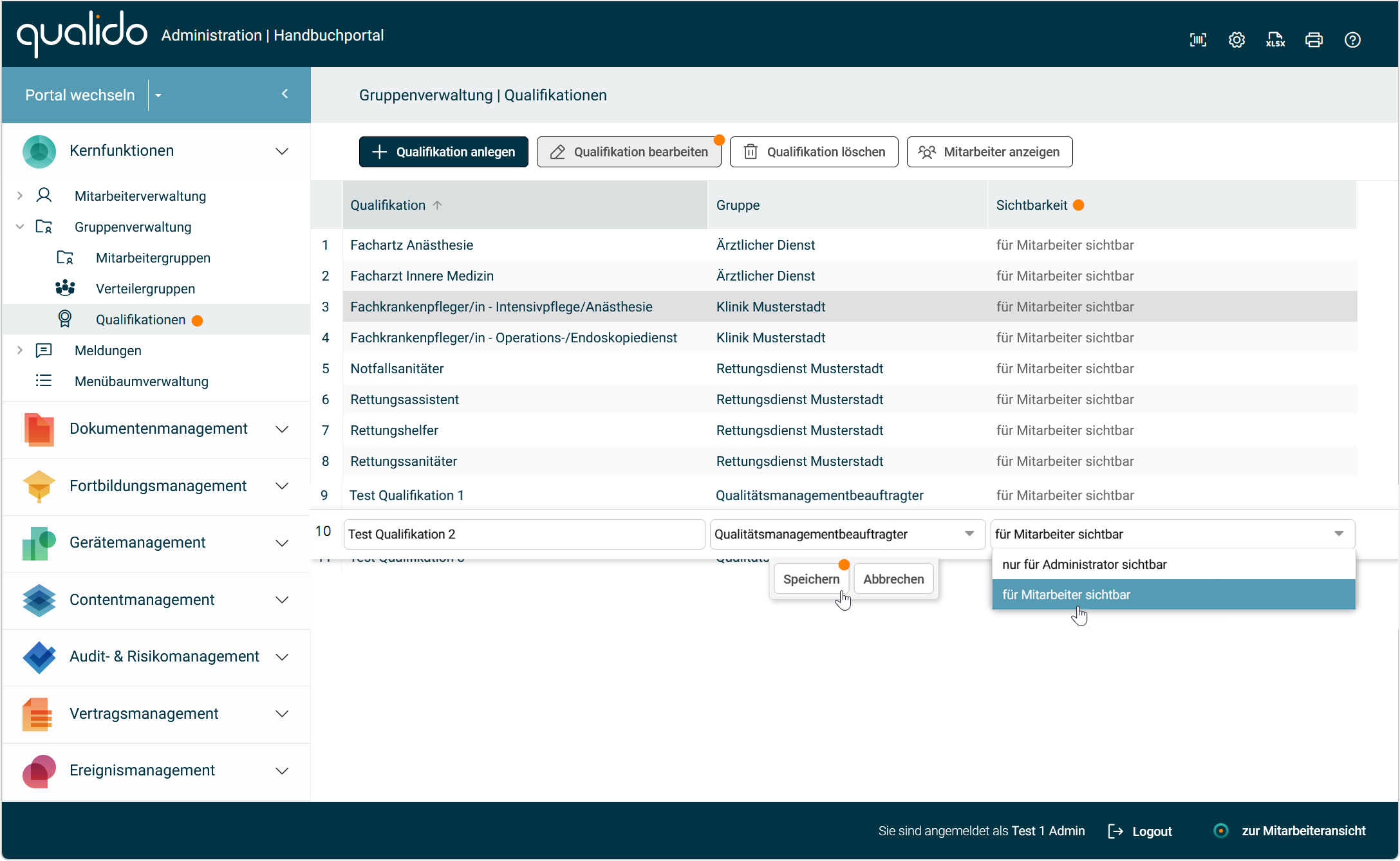
Hinweis: Qualifikationen sind ab sofort nicht mehr an bestimmte Mitarbeitergruppen gebunden, sondern können portalweit zentral verwaltet und allen Mitarbeitenden gruppenunabhängig zugewiesen werden.
Dies bedeutet:
- Qualifikationen sind für alle Benutzer:innen im jeweiligen Portal sichtbar und zuweisbar.
- Qualifikationen, die in einem übergeordneten Portal angelegt wurden, sind auch in allen zugehörigen Kindportalen sichtbar.
- Eine Person kann damit auch Qualifikationen erhalten, die typischerweise außerhalb ihrer organisatorischen Gruppe liegen (z. B. eine Mitarbeiterin der Gruppe Verwaltung kann dennoch als Notfallsanitäterin qualifiziert sein).
Schaltflächen in der Werkzeugleiste
Qualifikation anlegen: Öffnet eine Editorzeile zur Erstellung einer neuen Qualifikation im aktuell ausgewählten Portal. In dieser Zeile können unter anderem die Qualifikationsbezeichnung, die Sichtbarkeit und die Zuordnung festgelegt werden. Ob eine Qualifikation vom Mitarbeiter selbst in der Mitarbeiteransicht im Bereich „Meine Daten“ gesetzt werden kann, oder ob diese nur von Administratoren vergeben werden darf. Änderungen werden erst durch Klick auf den Button Speichern übernommen.
Qualifikation bearbeiten: Ermöglicht das Bearbeiten einer bestehenden Qualifikation in der Editorzeile. Die Schaltfläche ist nur aktiv, wenn eine bearbeitbare Qualifikation (aus dem eigenen Portal) ausgewählt wurde.
Qualifikation löschen: Dient zum Entfernen einer ausgewählten Qualifikation. Die Schaltfläche wird nur aktiviert, wenn eine eigene, nicht übergeordnete Qualifikation markiert wurde. Zuerst erscheint ein Bestätigungsdialog. Die Löschabsicht muss bestätigt werden.
Mitarbeiter anzeigen: Zeigt eine Liste aller Mitarbeitenden, denen die ausgewählte Qualifikation zugewiesen ist. Die Schaltfläche wird aktiv, sobald eine entsprechende Qualifikation markiert wurde. Sie können hier weitere hinzufügen oder aus der Gruppe entfernen.
Tipp: Bei Qualifikationen für die ein Nachweis in Form einer Berufsurkunde, Approbation oder einem Zertifikat erforderlich ist, empfiehlt es sich die Sichtbarkeit der Qualifikation auf die Administratoren zu beschränken.
Mitarbeiteransicht: Meine Daten
Die Ansicht im Mitarbeiterprofil wurde angepasst, um eine übersichtliche und kontextbezogene Darstellung der Qualifikationen sicherzustellen. Die Qualifikationen werden gruppiert nach dem jeweiligen Herkunftsportal des Nutzers angezeigt. Dabei gilt:
- Es werden ausschließlich die Qualifikationen angezeigt, die im Kontext der zugewiesenen Portale des Mitarbeiters/der Mitarbeiterin stehen.
- Eine Bearbeitung oder Löschung ist für Administrator:innen nur innerhalb des eigenen Portals möglich. Qualifikationen aus übergeordneten Portalen sind zwar sichtbar, aber systemseitig schreibgeschützt.
Hinweis zur Datenbereinigung: Falls in Ihrer Organisation bereits doppelte oder redundante Qualifikationen bestehen, steht Ihnen unser Support-Team bei der Konsolidierung gerne zur Verfügung. Bitte wenden Sie sich mit einer Übersicht der betroffenen Qualifikationen (Name oder ID) an: support@qualido.com
Verwandte Themen